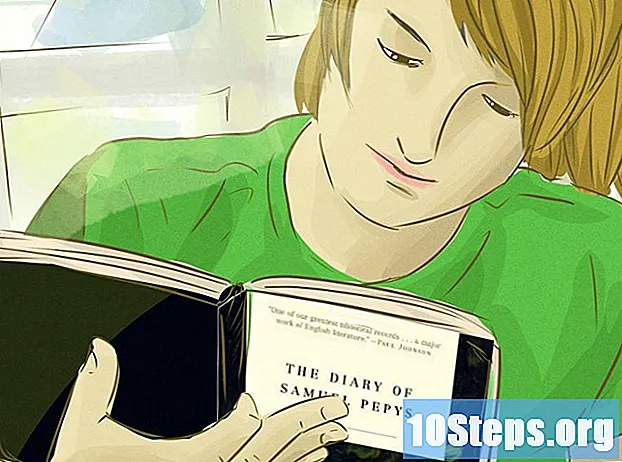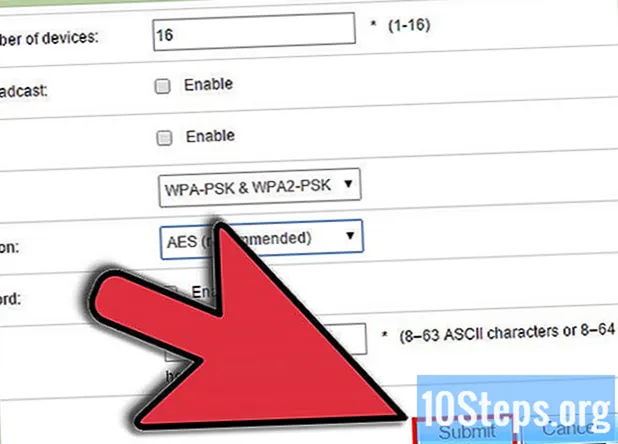
Sisältö
Langaton kotiverkko on loistava sen tarjoamaan mukavuuteen, mutta ilman hyvää salasanaa olet täysin suojaamaton haitallisilta hyökkäyksiltä ja naapureilta, jotka "varastavat" maksamasi yhteyden. Salasanan asettaminen Wi-Fi-verkolle on helppo ja nopea prosessi, joka estää lukemattomien päänsärkyjen ilmestymisen tulevaisuudessa. Seuraa tätä opasta suojataaksesi langatonta verkkoasi hyvällä salasanalla muutamassa minuutissa.
Askeleet
Käytä langatonta reititintäsi. Ihanteellinen on tehdä se reitittimen mukana toimitetulla kokoonpanolevyllä, mutta tällaiset laitteet on myös suunniteltu käytettäväksi etäyhteyden kautta Internetin kautta. Pääset reitittimeesi verkkoselaimen kautta kirjoittamalla osoitteesi URL-osoiteriville. Yleisimmät reitittimen osoitteet ovat 192.168.1.1, 192.168.0.1 ja 192.168.2.1.
- Jos mahdollista, käytä reititintä tietokoneella, joka on kytketty siihen verkkokaapelilla (Ethernet). Jos käytät sitä Wi-Fi-yhteyden kautta, sinut "erotetaan" heti, kun muokkaat asetuksia. Sinun on muodostettava yhteys verkkoon ja kirjauduttava sisään uudelleen muutosten tekemiseksi.
- Useimpien reitittimien oletusarvoinen käyttäjätunnus ja salasana on "admin" molemmissa kentissä. Jos se ei auta, yritä jättää yksi kenttä tyhjäksi ja kirjoittaa "admin" toiseen. Jos tämä ei myöskään toimi, ota yhteyttä laitteen valmistajan tukeen.
- Jos olet aiemmin vaihtanut salasanan, mutta et muista sitä, voit palauttaa sen alkuperäisiin tehdasasetuksiin pitämällä reitittimen Palauta-painiketta painettuna. Tällöin kaikki muut asetukset poistetaan.
- Etsi reitittimen mallia Internetistä, jotta löydät oletus-IP-osoitteen ja kirjautumistiedot, jos käyttöopasta ei ole saatavilla.

Etsi Wi-Fi-suojausasetuksesi. Osioiden nimikkeistöt ovat erilaiset jokaiselle reitittimelle, mutta yleensä suojausasetukset ovat kohdassa "Wi-Fi-verkkoasetukset" tai "Suojausasetukset". Jos sinulla on vaikeuksia löytää vaihtoehto, kirjoita reitittimesi mallinumero hakuun. ja yritä löytää opas suojausasetusten käyttämiseen.
Valitse salaustyyppi. Useimmat reitittimet tarjoavat useita vaihtoehtoja tietoturvan suhteen, ja ne voivat valita joko WEP, WPA-PSK (henkilökohtainen) tai WPA2-PSK. Jos mahdollista, valitse WPA2, koska se on turvallisin salausmuoto langattomille verkoille. Joillakin vanhemmilla reitittimillä ei ole tätä vaihtoehtoa.- Vanhemmat laitteet eivät voi muodostaa yhteyttä WPA2-verkkoon. Muista tämä, jos sinulla on useita vanhoja laitteita, jotka on kytkettävä verkkoon.

Valitse WPA2-Personalille AES-algoritmit. Jos tämä vaihtoehto on olemassa, valitse AES WPA2-salausalgoritmina. Toinen vaihtoehto on TKIP, joka on vanhempi ja vähemmän turvallinen. Tietyt laitteet antavat sinun valita vain AES.- AES on lyhenne sanoista "Advanced Encryption Standard" ja se on paras joukko langattoman salauksen algoritmeja.
Kirjoita salasana ja SSID. SSID on verkon nimi ja salasana on annettava jokaiselle laitteelle, joka muodostaa yhteyden kyseiseen SSID: hen.
- Salasanan on koostuttava kirjainten, numeroiden ja symbolien yhdistelmästä. Mitä yksinkertaisempi salasanasuojaus on, sitä helpompaa joku voi arvata sen tai murtaa sen raakalla voimalla, kuten hakkerit haluavat kutsua sitä. Internetissä on salasanageneraattoreita, jotka voivat luoda hyviä yhdistelmiä suojaamaan sinua tarvittaessa.
Tallenna uudet asetukset ja päivitä reititin. Napsauta "Käytä" tai "Tallenna" -painiketta Wi-Fi-suojausasetussivulla tallentaaksesi uudet suojausasetukset. Reitittimet päivitetään yleensä automaattisesti ja kaikki Wi-Fi-yhteyden kautta verkkoon liitetyt laitteet "potkutaan" ulos ja niiden on kirjauduttava sisään uudelleen.
- Jos reititin ei päivity automaattisesti, prosessi on suoritettava manuaalisesti. Aloita sammuttamalla laite ja laskemalla 10; kytke se uudelleen ja anna sen suorittaa normaali käynnistysjakso (tiedät, kun se on valmis, koska kaikki etuvalot lakkaavat vilkkumasta).
- Anna käyttäjätunnuksesi (käyttäjänimi ja salasana) kaikille laitteille, joita käytät säännöllisesti langattoman yhteyden kautta. Turvallisuuden lisäämiseksi voit muokata salasanasuojausta esimerkiksi kuuden kuukauden välein.
Vinkkejä
- Toinen hyvä tapa lisätä Wi-Fi-suojausta on muuttaa verkon nimi tai SSID. Reitittimelläsi on SSID-oletusnimi. Jokainen, joka yrittää varastaa langattoman yhteyden, voi etsiä tavallisia verkkonimiä, yrittää laittaa "yleisiä" salasanoja tai "murtaa" raakalla voimalla. Voit poistaa SSID-releesi kokonaan käytöstä, jotta kukaan ei näe, että sinulla on Wi-Fi-yhteys.
- Jos reititin ei tarjoa WPA2-suojausta, valitse WPA eikä WEP. Nykyään WPA2 on turvallisin salaustapa langattomille Internet-yhteyksille. Jos voit valita vain WEP: n ja WPA: n, älä käytä WEP: tä, koska se on vanha salaus ja se voidaan helposti kiertää modernilla tekniikalla.
- Älä unohda kirjoittaa salasanasi turvalliseen paikkaan, jos tarvitset sitä uudelleen.
- Aktivoi reitittimen palomuuri. Joidenkin reitittimien tämä asetus on oletusarvoisesti pois käytöstä, mutta se on toinen suojaustaso, joka voidaan helposti lisätä.